  Mathcad
позволяет изменять большую часть характеристик
оформления графиков векторного поля. К ним
относятся:
- Разметка осей: показывать или нет метки или
линии сетки на каждой из осей.
- Характеристики заголовка: как на графике будут
отображены заголовки.
Для изменения любой из этих характеристик
нужно вызвать диалоговое окно “Формат 3D
графика”:
- Щёлкните на графике, тем самым выделив его.
- Выберите Формат 3D графика из меню Графика,
либо дважды шелкните непосредственно на графике.
Mathcad выдаcт диалоговое окно Формат 3D графика.
Страница “Оси” показана ниже. Вторая закладка
относится к странице “Заголовок”. Страницы
“Вид” и “Цвет и линии” не используются с
рассматриваемым типом графиков.
- В случае необходимости щёлкните на закладке той
страницы, с которой Вы хотите работать.
- Сделайте соответствующие изменения в
диалоговом окне.
- Чтобы увидеть эффект сделанных изменений, не
закрывая диалоговое окно, нажмите
“Применить” .
- Когда закончите, закройте диалоговое окно,
нажимая“OK” или “Закрыть”.
Изменение формата осей
Страница “Оси” диалогового окна “Формат 3D
графика”, показанная ниже, позволяет изменять
формат координатных осей графика. Формат
каждой оси определяется собственным набором
переключателей и полей.
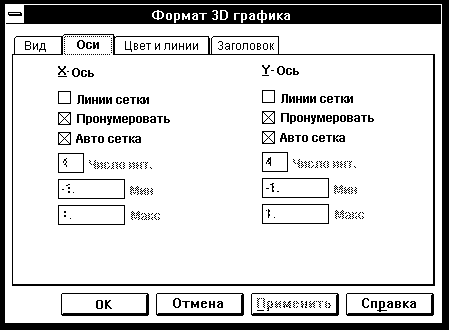
Mathcad проводит линии сетки на графике через
деления на осях. Чтобы определить, нужно ли
отображать линии сетки для конкретной оси,
используйте установку “Линии сетки”. Когда
установка включена, Mathcad добавляет линии сетки к
графику. На Рисунке 4 показан один и тот же график
векторного поля с линиями сетки и без них.
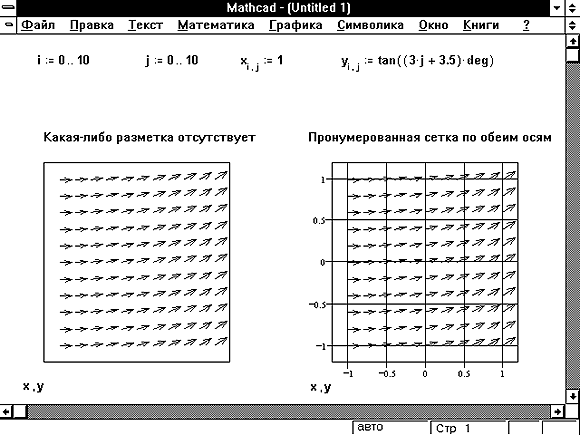
Рисунок 4: Использование разметки осей.
Чтобы добавить или удалить числа для делений на
оси, используйте установку “Пронумеровать” для
этой оси. График с линиями сетки на Рисунке 4
имеет числа на осях, в то время как на графике без
линий сетки их нет.
Mathcad может автоматически выбирать количество
интервалов на осях, но их число можно определить
и самостоятельно. Интервалы — это расстояния
между метками на осях или линиями сетки.
- Чтобы установить автоматический выбор числа
интервалов сетки, используют опцию “Авто
сетка”. Когда “Авто сетка” помечена, Mathcad
автоматически выбирает число интервалов сетки
на заданной оси.
- Чтобы определить число интервалов сетки на оси вручную,
введите целое число от 1 до 99 в поле “Число
интервалов”. Это поле доступно только тогда,
когда “Авто сетка” отключена.
Так как график векторного поля создается на
основе матрицы, Mathcad не может что-либо “знать”
относительно координат точек поля. Все, что ему
известно — соответствие точки поля некоторым
строке и столбцу. По умолчанию в качестве
координат на графике векторного поля будут
указываться просто номера строк и столбцов.
Для изменения границ на осях координат введите
новые числа в поля “Макс” или “Мин”.
Оформление заголовка
Страница “Заголовок” диалогового окна
“Формат 3D графика”, показанного ниже, позволяет
добавлять и изменять заголовок к графику.
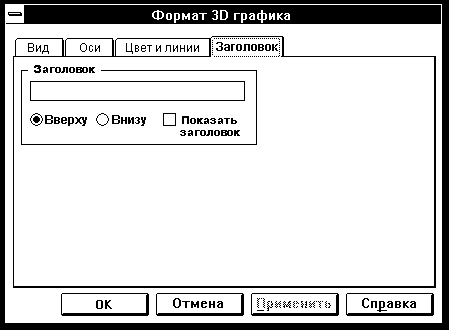
Для добавления или редактирования заголовка
графика векторного поля:
- Напечатайте заголовок графика в поле
“Заголовок”.
- Для отображения заголовка на графике отметьте
установку “Показать заголовок”. Если
необходимо скрыть заголовок, не удаляя его,
отключите установку “Показать заголовок”.
- Для выбора места расположения заголовка
нажмите кнопку “Вверху” или “Внизу”. Mathcad
помещает заголовок или непосредственно выше, или
ниже графика.
- Когда закончите, нажмите “OK”, чтобы закрыть
диалоговое окно.
Для изменения текста заголовка или его
положения соответствующим образом
отредактируйте информацию в группе
“Заголовок”. Для удаления заголовка сотрите его
название на странице “Заголовок”.
Если запустить этот процесс двойным щелчком
непосредственно на заголовке, то появится
эквивалентное диалоговое окно.
На Рисунке 5 показано, как Mathcad располагает
заголовок на графике векторного поля.
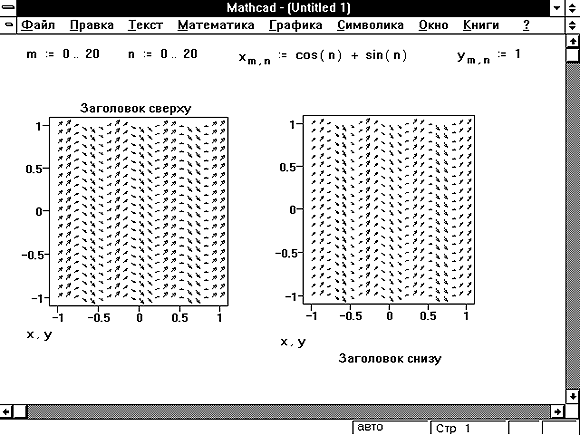
Рисунок 5: Заголовки на графике векторного поля.
  
|

